4 menetelmää: Palauta poistetut WhatsApp-viestit
Sosiaalinen media auttaa ihmisiä saamaan yhteyden ystäviin ja sukulaisiin. WhatsApp on yksi suosituimmista sosiaalisen median sovelluksista. Sovellusta käytetään äänipuheluihin, videopuheluihin, tekstiviesteihin, tarinoiden jakamiseen, tärkeiden asiakirjojen siirtoon jne. Näiden tiedostojen siirtojen ja tekstien turvaamiseksi WhatsApp tallensi ne varmuuskopioksi.
On satunnaista, että ihmiset poistavat tärkeitä tekstiviestejä tai tiedostoja, mutta entä jos he tekevät sen vahingossa? Kuinka sitten palauttaa poistetut WhatsApp-viestit? Tämän nousevan kiistan perusteella artikkeli on järjestetty vihjeillä ja menetelmillä WhatsApp-palautussovelluksen käyttämiseen.
Sosiaalisen median toiminnot ovat nykyään niin tiukkoja, eikä poistettujen viestien palauttaminen ole helppoa. Tiedätkö kuinka palauttaa poistettu WhatsApp-keskustelu? tulee olemaan hengenpelastus. Vaikka sinulla ei olisi aavistustakaan WhatsApp-palauttamisesta, tämä artikkeli auttaa sinua tietämään tuntemattomia faktoja WhatsApp-tietojen palauttamisesta helposti.
Osa 1: Vinkkejä, jotka sinun pitäisi tietää ennen WhatsApp-viestien poistamista
1.1 Varmuuskopioi WhatsApp säännöllisesti
Varmista, että WhatsApp-keskustelun varmuuskopiointivaihtoehto on päivittäin. Tämä vaihtoehto on pakollinen, jos haluat seurata tavallisia keskustelujasi ja asiakirjojasi. Ilman varmuuskopiointia et saa poistettuja viestejäsi jatkossa.
1.2 Käytä WhatsAppia mobiilissa ja tietokoneessa
WhatsApp ei rajoitu puhelimeesi. Voit käyttää WhatsAppia tietokoneellasi, ja sinun täytyy skannata QR-koodit tietokoneeltasi matkapuhelimeesi tätä varten. Puhelimesi on oltava päällä ja Internet-yhteys, jos haluat käyttää WhatsAppia PC:llä.
1.3 Tallenna kuvat/videot automaattisesti suosikkikeskusteluja varten
WhatsApp antaa sinulle mahdollisuuden ladata automaattisesti. Aina kun WhatsApp-suosikkiyhteystietosi lähettävät sinulle kuvia tai videoita, ne ladataan automaattisesti, etkä tarvitse varmuuskopiointivaihtoehtoa.
1.4 Lataa WhatsApp-tietoraportti
WhatsApp tarjoaa mahdollisuuden ladata tietosi. Voit ladata sen milloin tahansa. Tietoraportin pyytämisen jälkeen lataaminen kestää jonkin aikaa.
1.5 Arkistoi keskustelut
Tämä vaihtoehto ei poista tekstiviestejäsi, mutta se saa viestit katoamaan aloitusnäytöltä. Löydät arkistoidut viestit chat-luettelosi alareunasta.
Osa 2: 4 menetelmää poistettujen WhatsApp-viestien palauttamiseksi [Android ja iOS]
Entä jos joku poistaa WhatsApp-keskustelut vahingossa? Jos jokin WhatsApp-keskusteluistasi poistetaan, kuinka palauttaa se helposti? Ratkaisu on WhatsApp-palautus ja varmuuskopiointi. WhatsApp-tekstien palauttaminen poistamisen jälkeen on helppoa, jos olet ottanut chat-varmuuskopion käyttöön aiemmin. Älä unohda kytkeä se päälle muuten, niin kaikki palautusmenetelmät epäonnistuvat! On olemassa joitain tunnettuja menetelmiä, joilla voit palauttaa WhatsApp-tekstisi ja -tietosi helposti. Tässä ovat menetelmät
Tapa 1: Palauta poistetut WhatsApp-keskustelut pilvivarmuuskopion avulla
Löydät monia tapoja palauttaa poistetut WhatsApp-viestit helposti pilvivarmuuskopiosta. Yleisin tapa on palauttaa se oletuspalautusprosessista. Jos haluat tietää tekniikan, kuinka palauttaa poistettu WhatsApp-chat pilvivarmuuskopion kautta, voit seurata seuraavia vaiheita –
Vaihe 1: Asenna WhatsApp uudelleen ja käynnistä se Android-puhelimellasi
Vaihe 2: Näet HYVÄKSY JA JATKA -painikkeen, napauta sitä ja jatka. Sinun on annettava käytetty puhelinnumero, johon tilisi on liitetty, ja vahvistettava se
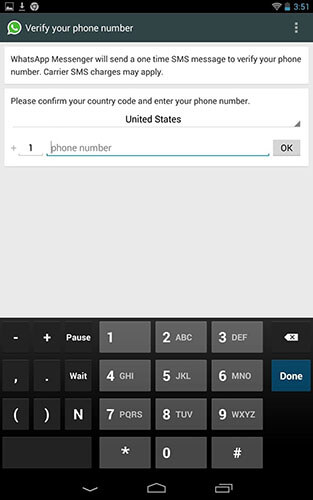
Vaihe 3: Saat vahvistuskoodin tekstiviestillä, ja jos käytät samaa numeroa, WhatsApp vahvistaa tilisi automaattisesti. Vahvistuskoodia ei tarvitse kirjoittaa, koska WhatsApp itse lukee sen tekstistä
Vaihe 4: Tämä vaihe on TÄRKEÄ! Kun olet vahvistanut koodin mobiilitekstiviestistä, löydät vaihtoehdon nimeltä ‘PALAUTA’. Napauta palautuspainiketta palauttaaksesi WhatsApp-tekstiviestisi pilvivarmuuskopiosta. Jos jatkat, sinun on annettava nimesi palauttamisen jälkeen

Tapa 2: Palauta poistetut WhatsApp-keskustelut Androidin paikallisella varmuuskopiolla
Voit palauttaa WhatsApp-tekstiviestisi Androidin paikallisesta varmuuskopiosta. Tarvitset tämän varmuuskopion, jos Google-pilvivarmuuskopiosi on ylikirjoitettu ja olet poistanut keskustelut vahingossa. Haluatko palauttaa keskustelut Androidin paikallisesta varmuuskopiosta? Katso –
Vaihe 1: Sinun on siirryttävä Android-puhelimesi tiedostonhallintaan. Löydät kansion nimeltä WhatsApp. Napauta sitä, niin saat tietokantakansion. Tämä kansio sisältää kaikki WhatsApp-varmuuskopiotiedostot paikallisesti
Vaihe 2: Tietokannassa on tiedosto nimeltä msgstore.db.crypt12, nimeä se uudelleen nimellä msgstore_BACKUP.db.crypt12. Tiedosto on nimettävä uudelleen päällekirjoitusongelman estämiseksi, ja se sisältää kaikki viimeisimmät varmuuskopiosi
Vaihe 3: Kun napautat msgstore_BACKUP.db.crypt12, löydät sieltä joukon tiedostoja. Huomattava muoto on msgstore-YYYY-MM-DD.1.db.crypt12. Sinun tarvitsee vain valita uusin tiedosto kaikista ja nimetä se uudelleen nimellä msgstore.db.crypt12
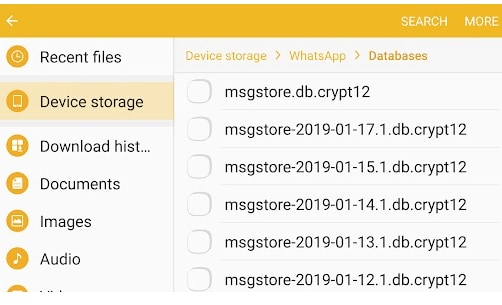
Vaihe 4: TÄRKEÄ vaihe. Kun olet suorittanut vaiheen 3, avaa nyt Google Drive älypuhelimellasi ja napauta hampurilaiskuvaketta (näkyy kolme pystysuoraa riviä). Napauta sitten Varmuuskopiot. Sinun on poistettava WhatsApp-varmuuskopio sieltä. Tämä estää puhelintasi varmuuskopioimasta tietoja WhatsAppista voimakkaasti. Puhelimesi voi varmuuskopioida WhatsApp-keskustelut nyt paikallisesti
Vaihe 5: Poista nyt WhatsApp ja asenna se uudelleen. Käynnistä se kuten selitimme menetelmässä 1. Täältä löydät vaihtoehdon tietojen palauttamiseksi paikallisesta varmuuskopiosta, koska WhatsApp katsoo, että pilvitietoja ei ole olemassa
Vaihe 6: Napauta palautuspainiketta, niin saat kaikki poistetut keskustelut paikallisesti
Tapa 3: Kokeile WhatsApp-palautussovelluksia [paras tapa]
DrFoneTool – WhatsApp-siirto
DrFoneTool – WhatsApp-siirto on järjestetty sovellus WhatsApp-tekstiviestien palauttamiseen. Sovellus teki WhatsApp-siirrosta, chatin palauttamisesta ja varmuuskopioinnista niin helppoa ja sujuvaa. Voit palauttaa keskustelut iPhonesta/iPadista/Androidista suoraan iPhoneen/iPadiin/Androidiin. Tarvitset vain yhden napsautuksen siirtääksesi paitsi keskustelut myös liitteet.

DrFoneTool – WhatsApp Transfer tukee WhatsApp-keskustelujen palauttamista, jos sinulla on varmuuskopio. Sen algoritmien avulla voit valita 15 tiedostoa yhdessä ja lähettää ne vastaanottajalle. Seuraa vain alla olevia ohjeita oppiaksesi käyttämään DrFoneTool – WhatsApp Transfer -toimintoa.
Vaihe 1: Avaa DrFoneTool tietokoneellasi, valitse WhatsApp Transfer ja liitä sitten Android USB-kaapelilla.

Vaihe 2: Valitse WhatsApp-tekstit ja liitteet, ja se skannaa ne varmuuskopiointia ja palautusta varten

Vaihe 3: Poistetut WhatsApp-tietosi näkyvät seuraavassa ikkunassa. Sinun on valittava palautettavat keskustelut ja liitteet ja napautettava OK. Valitsemasi tiedostot ja keskustelut palautetaan sen jälkeen.

Menetelmä 4: Wa-recovery
Tämä sovellus ilmoittaa sinulle, kun olet poistanut WhatsApp-viestin. Sovellus asettaa poistetun kuitin numeron ja valvoo sitä. Se näyttää sinulle mahdollisuuden palauttaa chat välittömästi vai ei? Jos jatkat OK, sovellus palauttaa poistetun viestin puolestasi. Yksinkertaista, eikö?
Johtopäätös:
‘Kuinka palauttaa poistettu WhatsApp-keskustelu?’ on sosiaalisen median aikakauden kysymys. Tärkeät tekstit voivat poistua, ja se aiheuttaa suurta kurjuutta ammattilaisille. Tämä artikkeli ei ainoastaan täsmennä WhatsApp-temppuja ja -vinkkejä, vaan myös paljastaa sinulle joitain life-hack-menetelmiä. Askel askeleelta kuvat on kuvattu antamaan sinulle visualisoinnin. Noudata jokaista vaihetta niiden mukaisesti saadaksesi paremman tuloksen. Henkilökohtaisesti DrFoneTool – WhatsApp Transfer on paras palautussovellus, jota kukaan voi koskaan käyttää elämässään. Se on helppoa, yksinkertaista ja käyttäjäystävällinen. Voit kokeilla, niin tiedät miksi tämä on paras!
Viimeisimmät artikkelit